A notificação em tempo real é uma parte importante da experiência de mídia social. Aplicativos como Instagram, Facebook, TikTok e Snapchat contam com notificações para mantê-lo envolvido com a plataforma. Quando as notificações param de funcionar para aplicativos como Instagram e Snapchat, você deve abrir os aplicativos para obter as atualizações mais recentes. Não é uma solução ideal. Se você enfrenta o mesmo com frequência no Snapchat, leia para corrigir as notificações do Snapchat que não funcionam no Android.
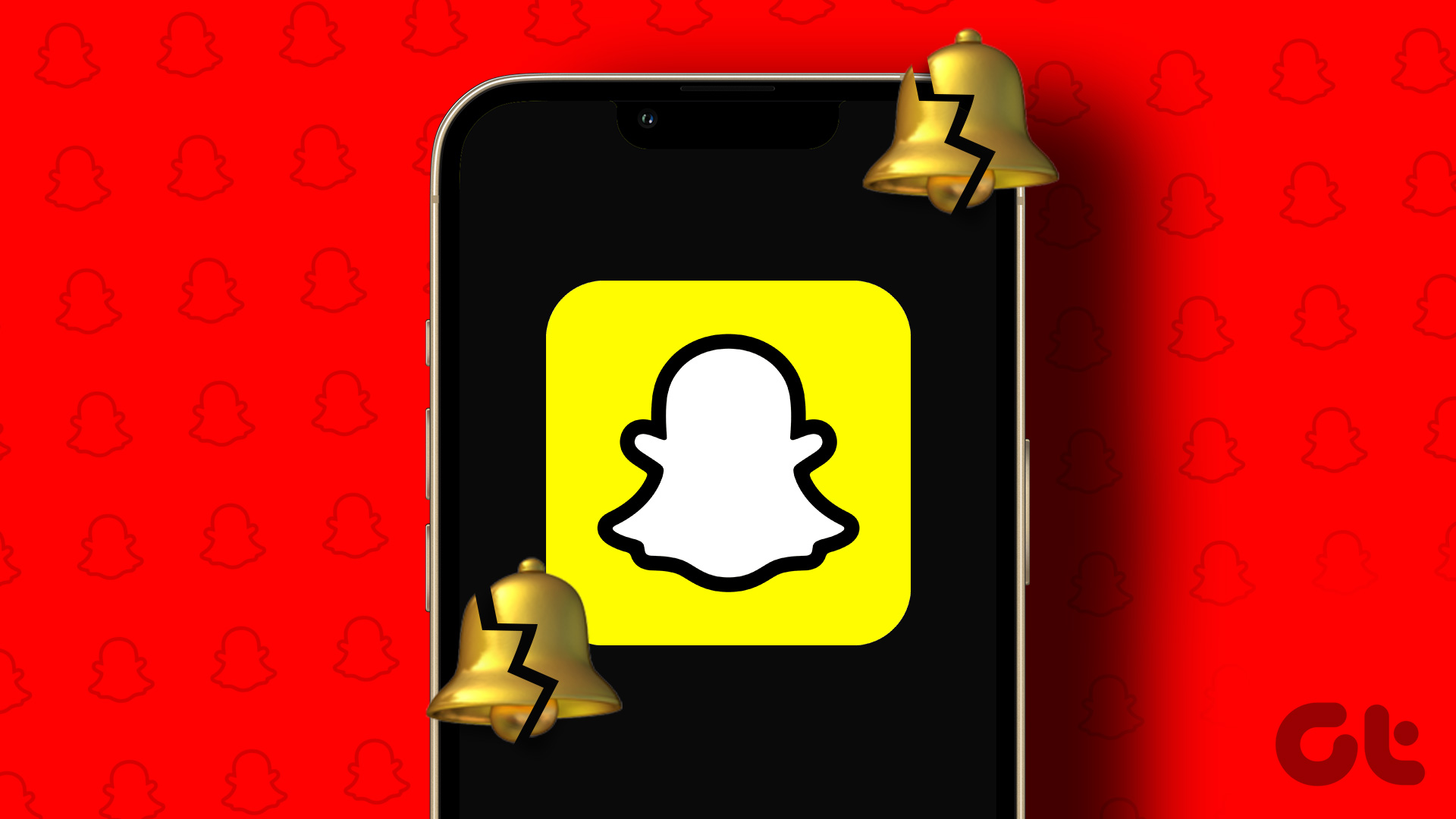
É uma experiência complicada abrir o Snapchat para verificar novas mensagens e histórias. Você sempre pode confiar no Snapchat web para receber notificações. Mas pode interromper seu fluxo de trabalho em uma tela grande. Em vez disso, você pode usar os truques abaixo para corrigir as notificações do Snapchat no celular.
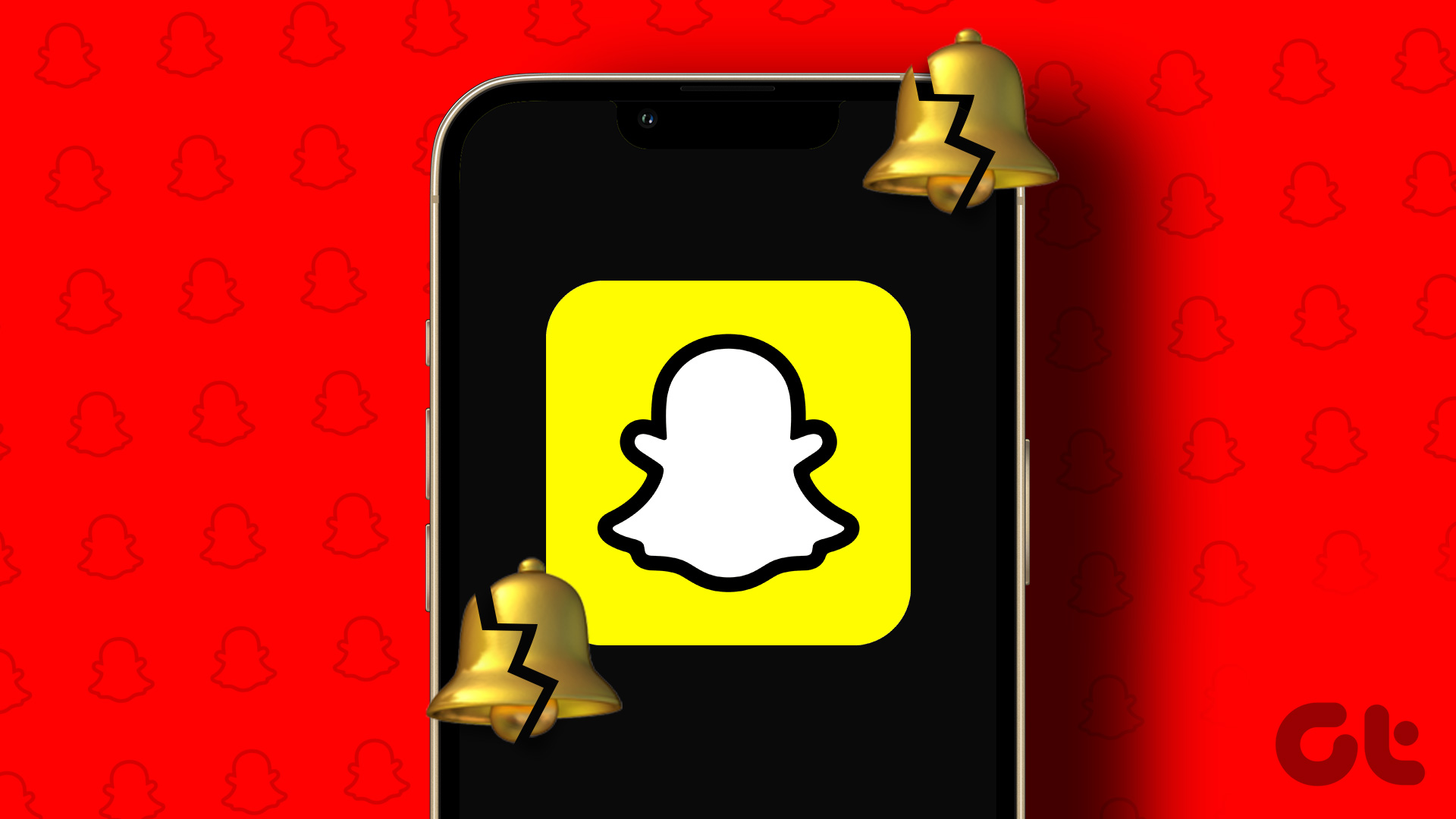
1. Verifique as configurações de notificação do Snapchat
A primeira vez que você abre o Snapchat em seu telefone Android, ele pede permissão para enviar notificações. Se você negar a permissão, o aplicativo não enviará nenhum alerta. Siga as etapas abaixo para ativar as notificações do Snapchat no Android.
Etapa 1: Pressione e segure o ícone do aplicativo Snapchat e toque no botão’i’para abrir o menu de informações do aplicativo.
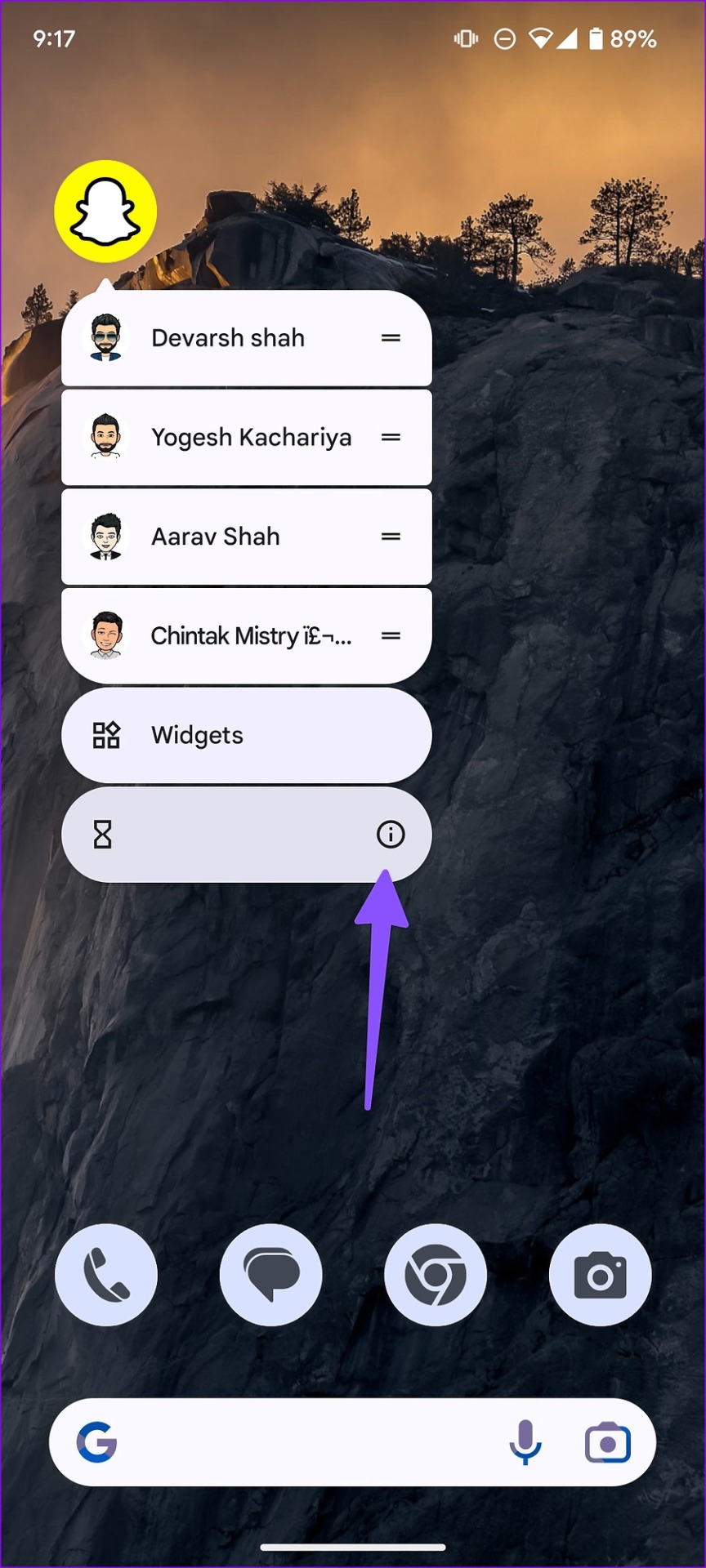
Etapa 2: Abra as notificações.
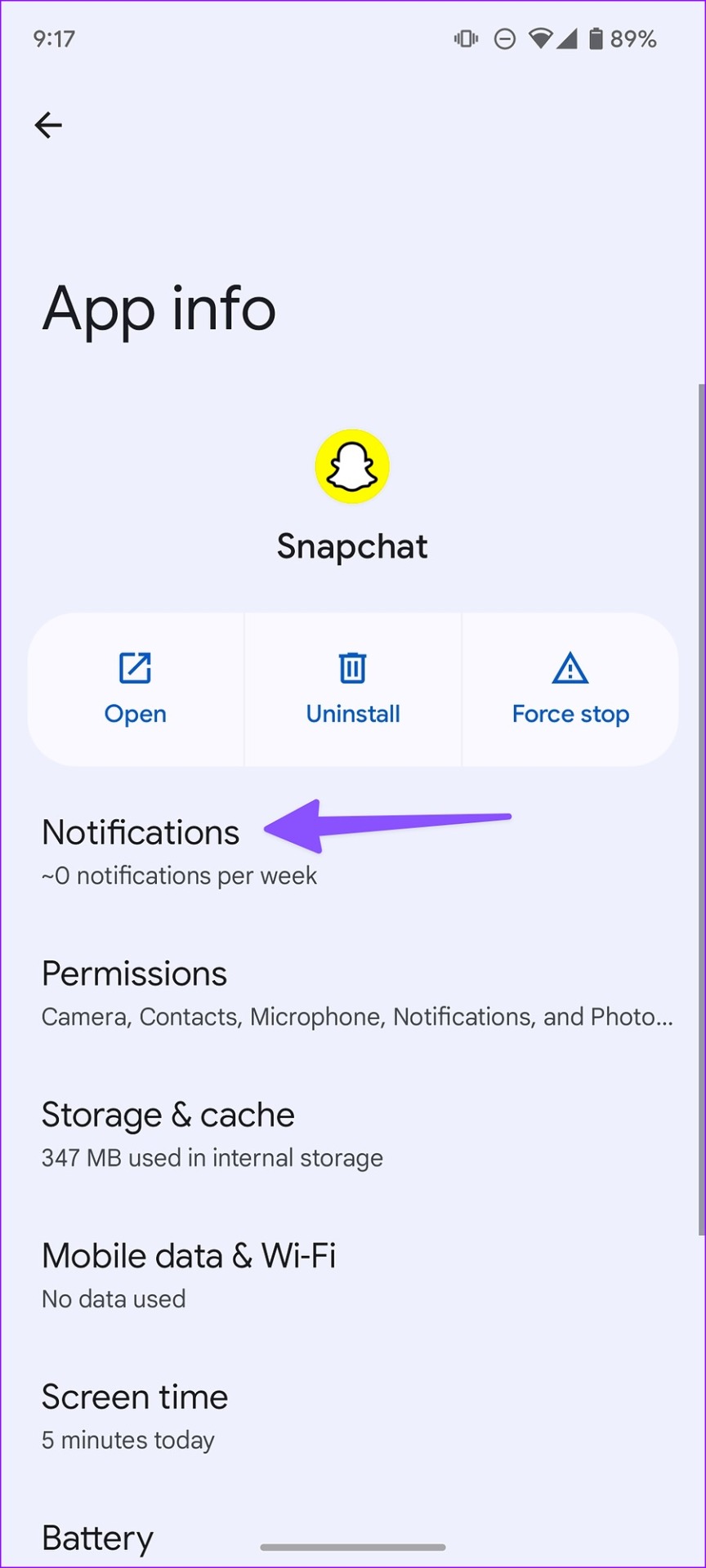
Etapa 3: ative a opção’Todas as notificações do Snapchat’.
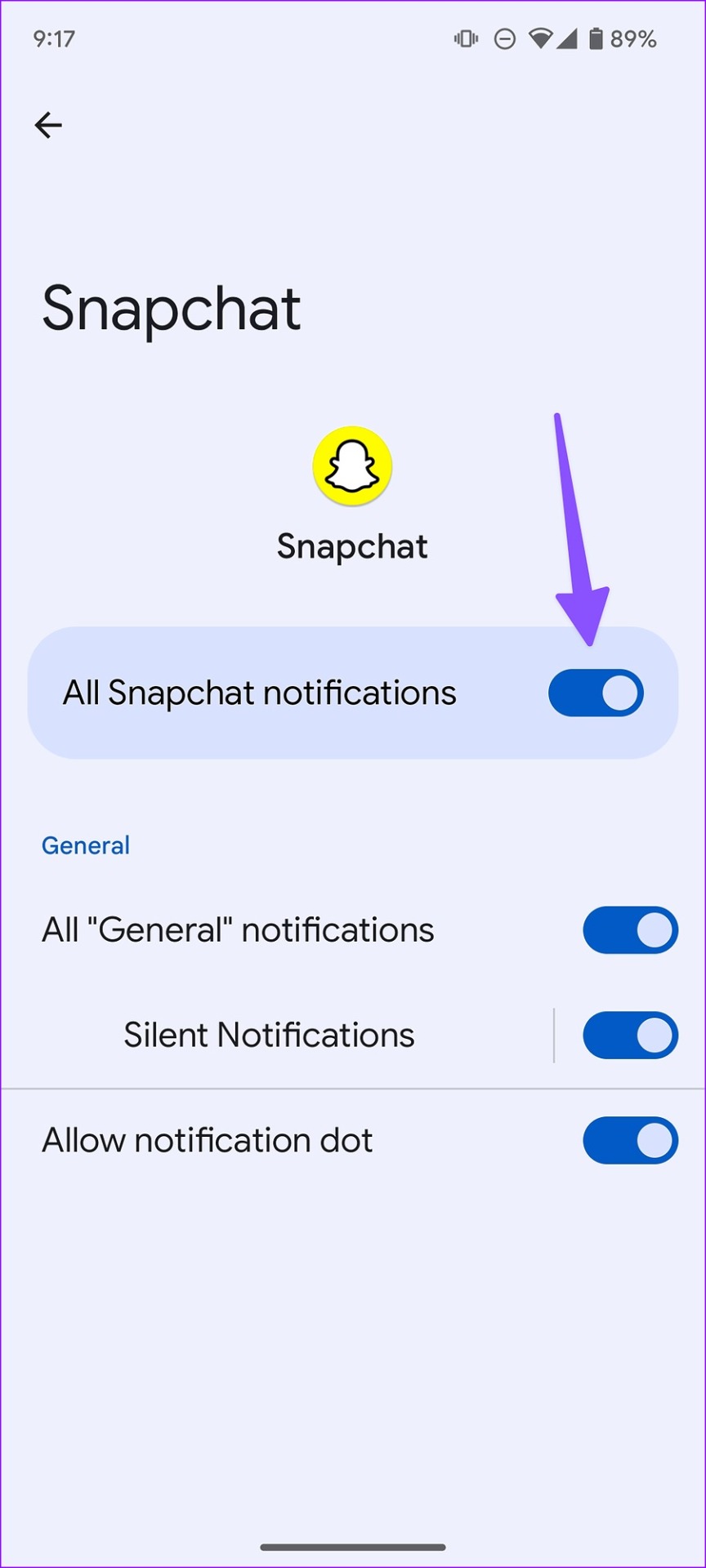
2. Verifique os canais de notificação do Snapchat
Você enfrenta problemas de notificação do Snapchat em uma categoria específica? Você precisará verificar os canais de notificação do Snapchat em seu telefone Android. Aqui está o que você precisa fazer.
Etapa 1: Abra o menu de informações do aplicativo do Snapchat (consulte as etapas acima).
Etapa 2: Selecione Notificações e toque em’Categorias de notificação’no menu a seguir.
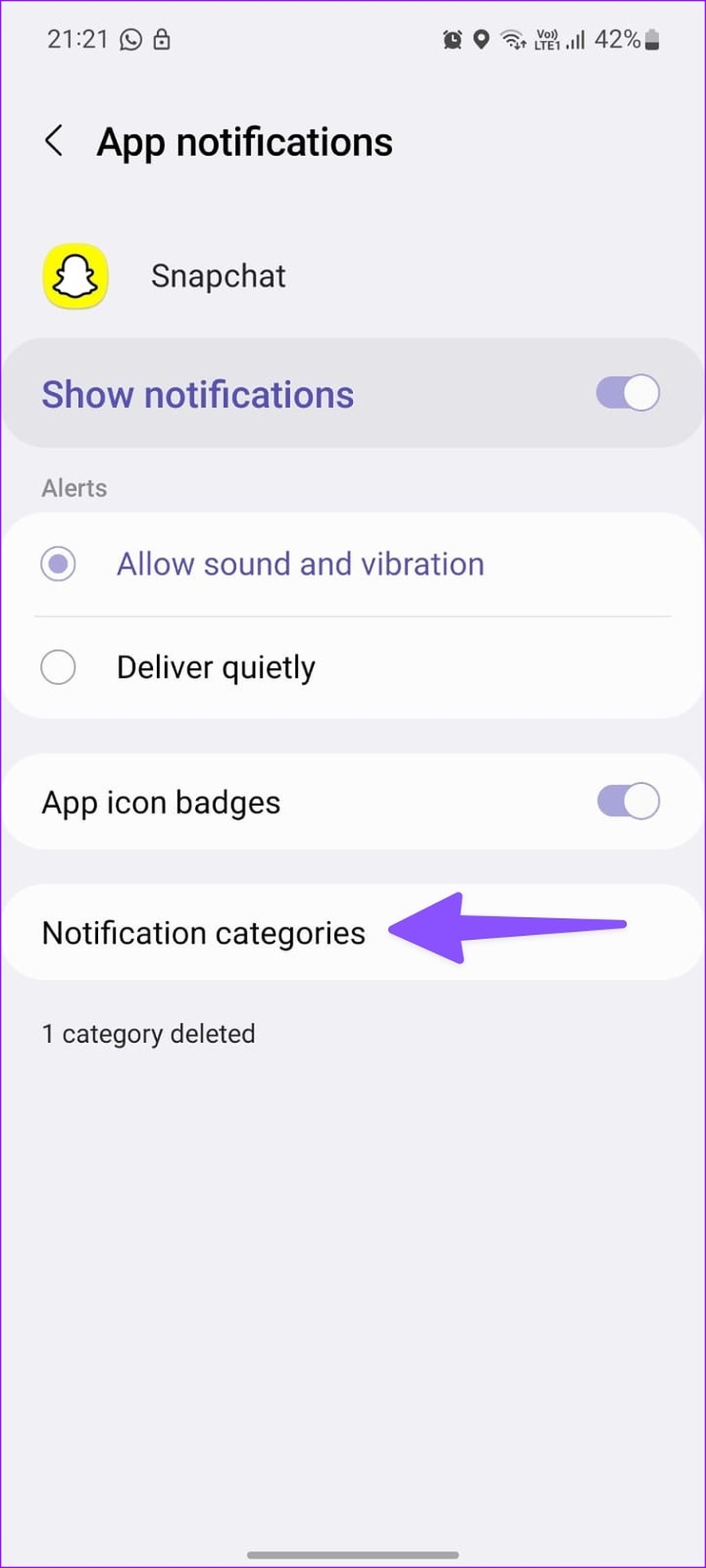
Etapa 3: ativar tipos de notificação relevantes.
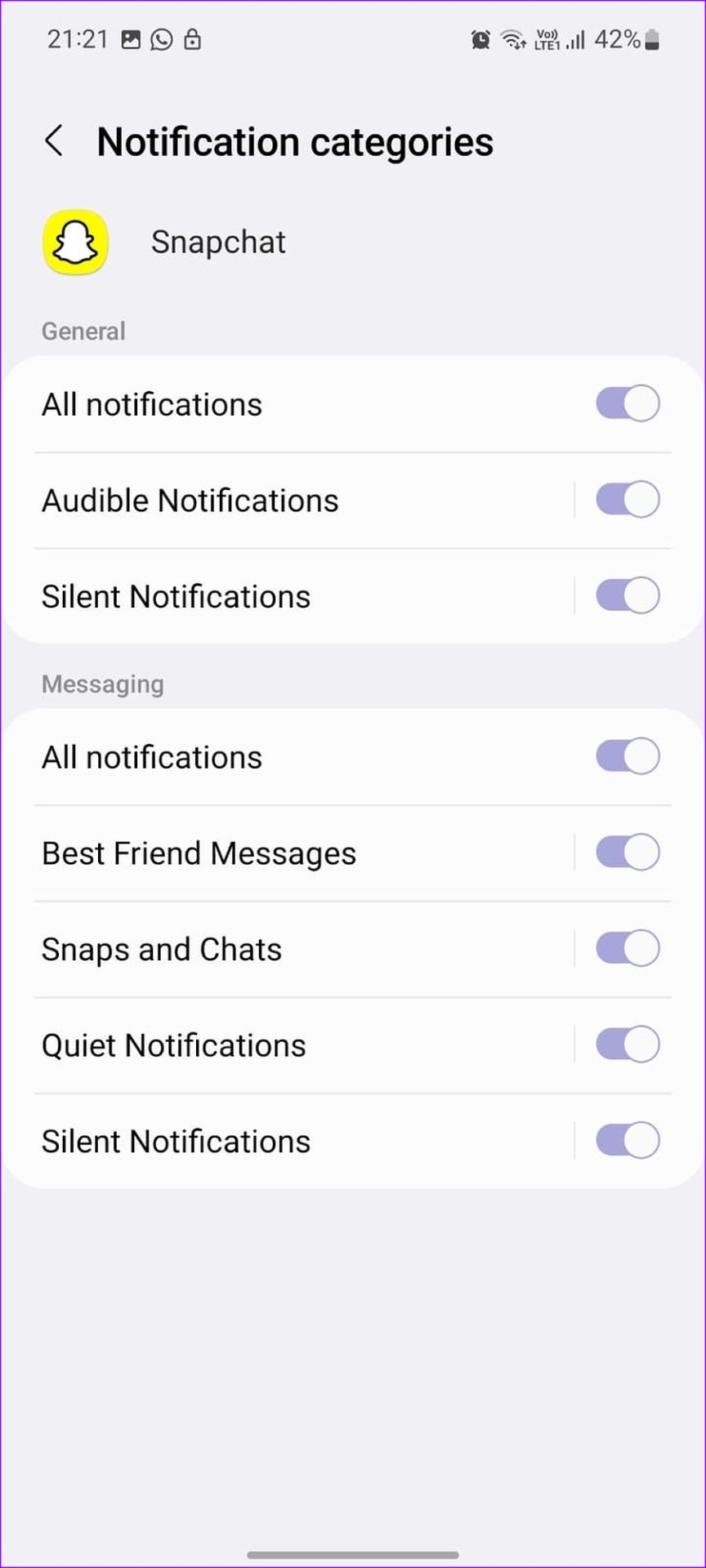
3. Ativar tópicos de mensagens
Você silenciou contatos irritantes no Snapchat? Você não receberá notificações, a menos que ative o som desses tópicos de bate-papo. Siga as etapas abaixo.
Etapa 1: Inicie o Snapchat em seu telefone Android.
Etapa 2: Vá para o seu bate-papo menu.
Etapa 3: Selecione o nome do contato na parte superior.
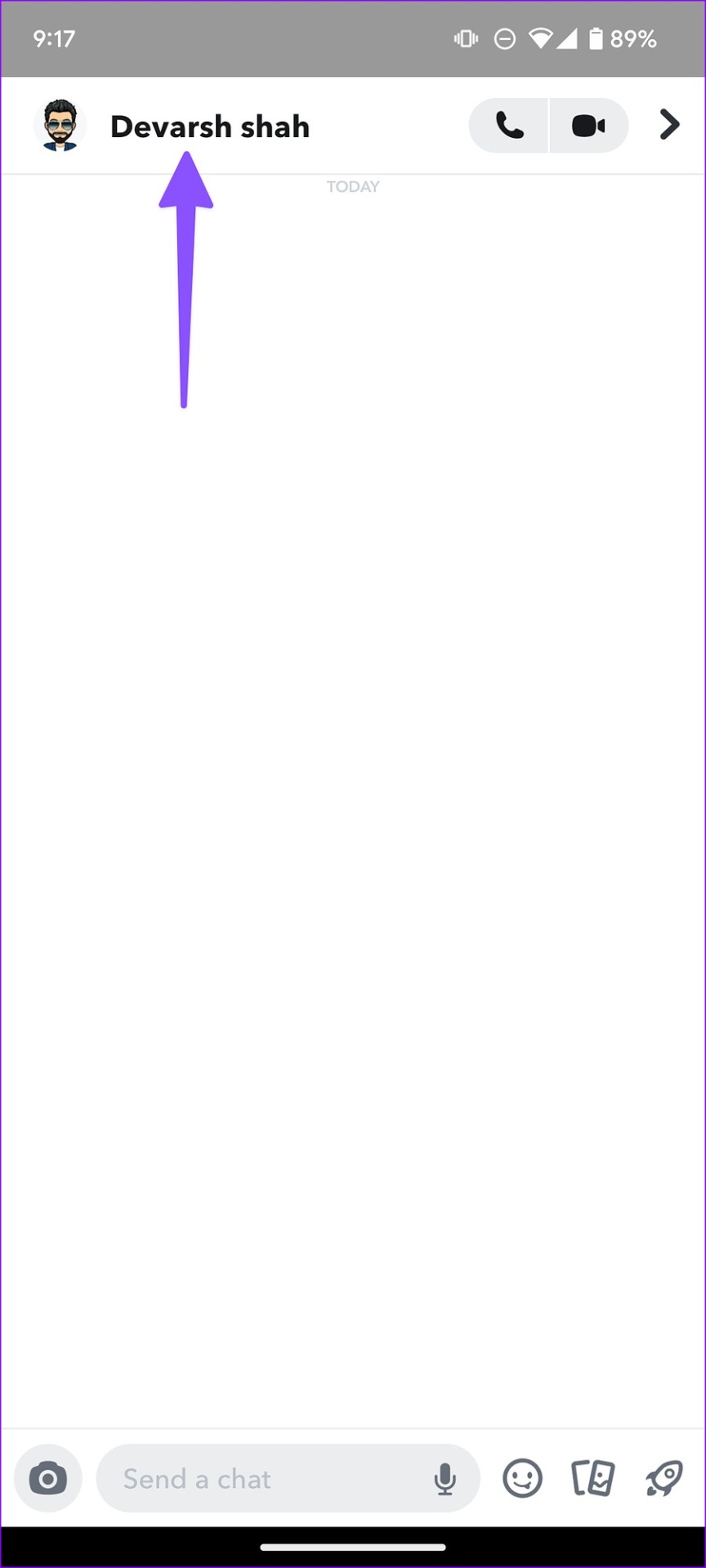
Etapa 4: Toque no menu kebab (três-dot) no canto superior direito.
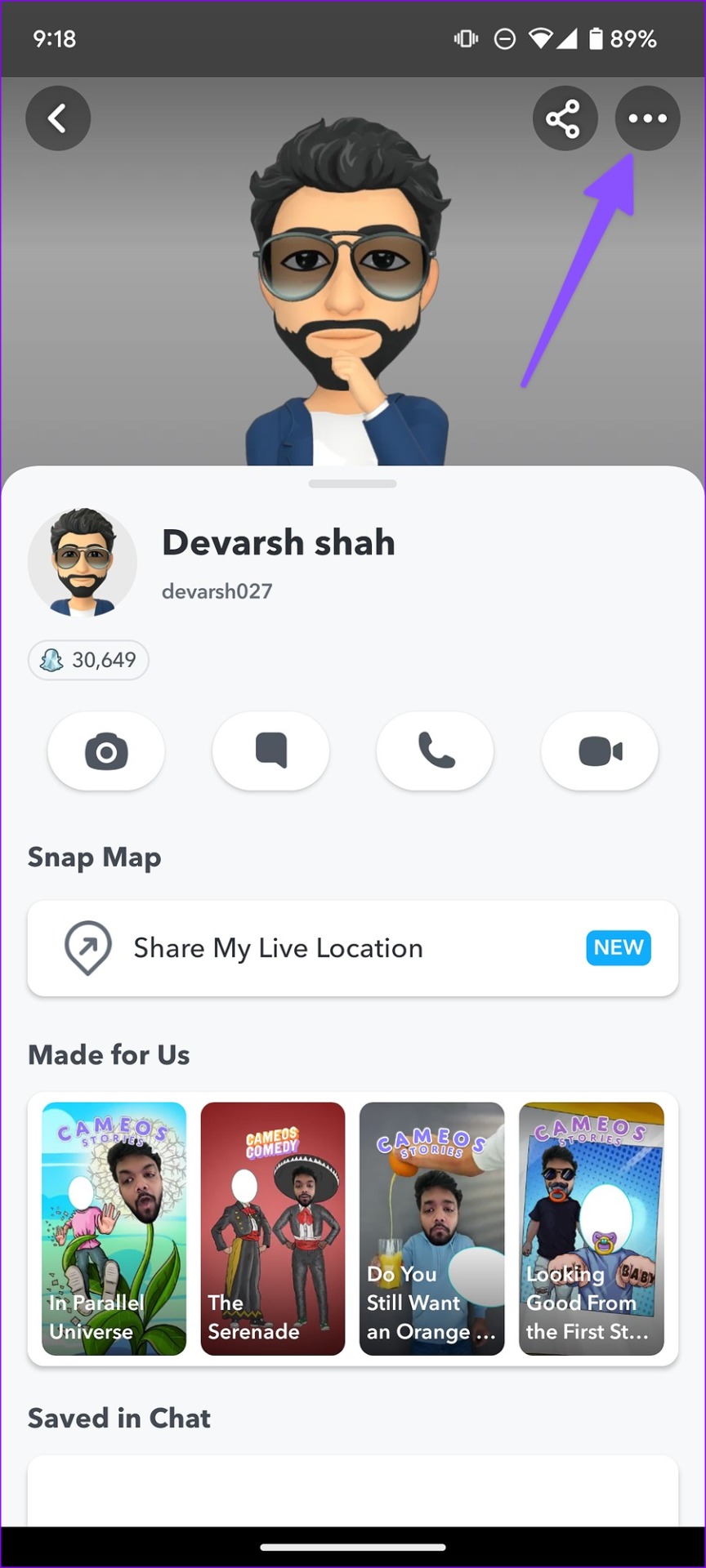
Etapa 5: Selecione Configurações de bate-papo.
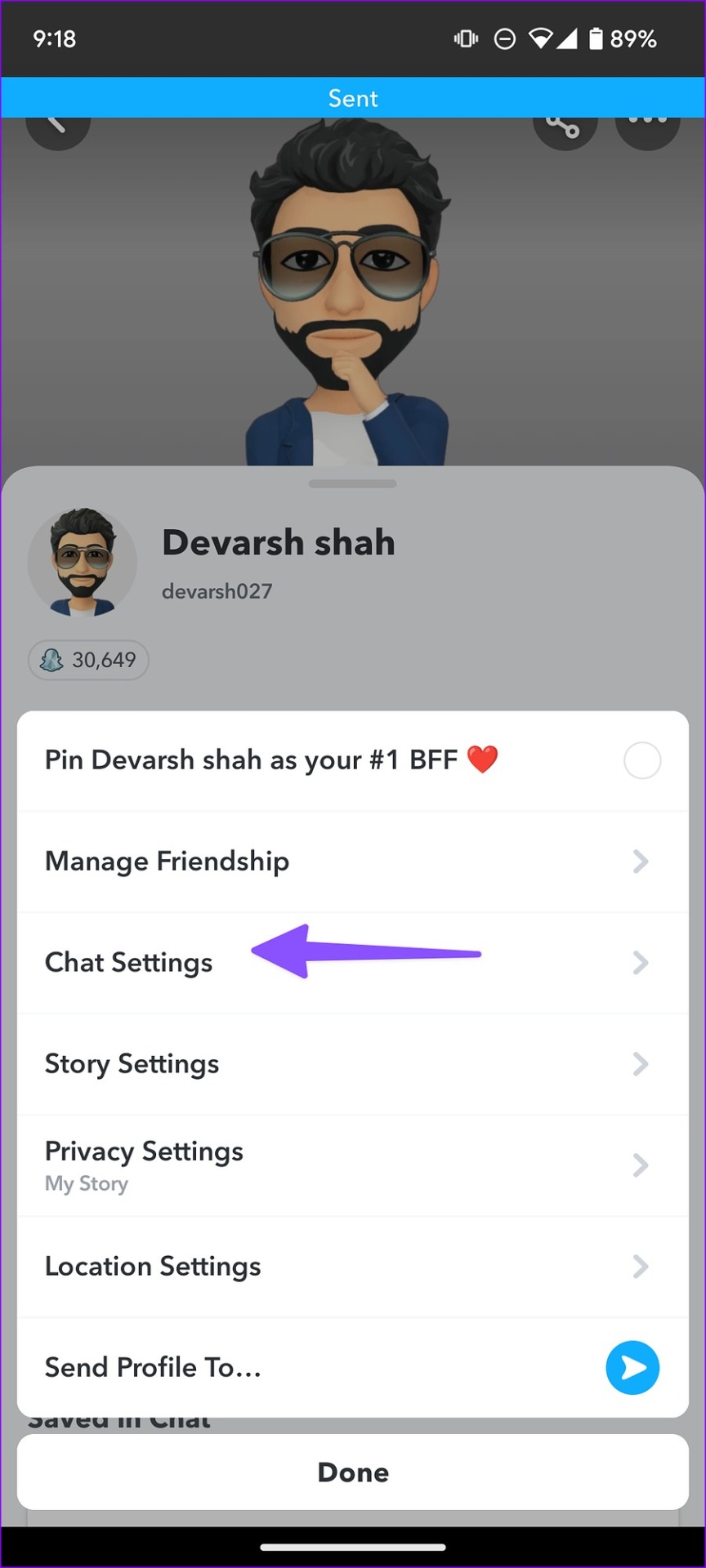
Etapa 6: Ative a mensagem Alternar notificações.
Você também pode definir um som de notificação personalizado para um contato específico.
4. Ativar dados em segundo plano para o Snapchat
A opção permite que o Snapchat seja executado em dados móveis em segundo plano. Se você o desativou para economizar dados móveis, siga as etapas abaixo para ativá-lo.
Etapa 1: Vá para o menu de informações do aplicativo Snapchat (verifique as etapas acima).
Etapa 2: selecione’Dados móveis e Wi-Fi’.
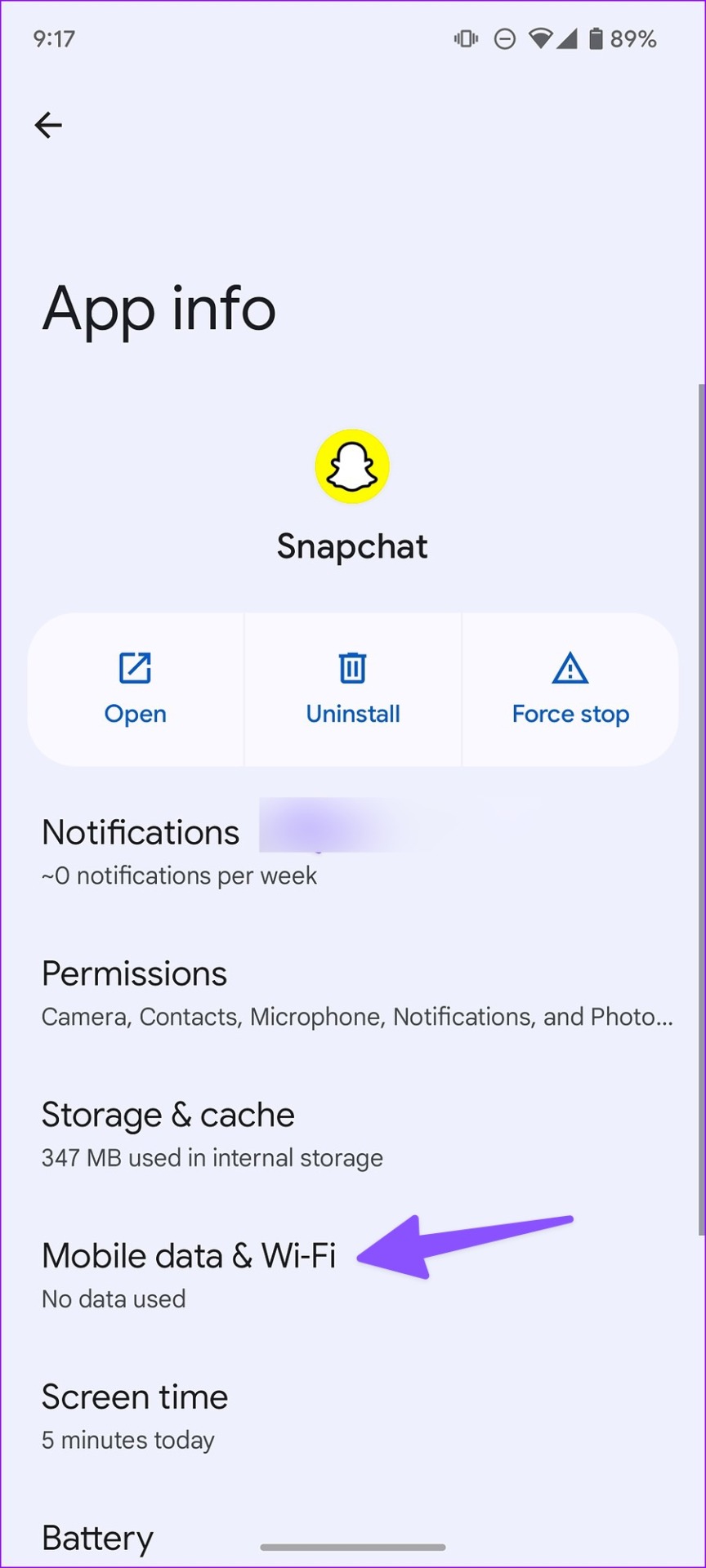
Etapa 3: Ative o’Fundo alternância de dados.
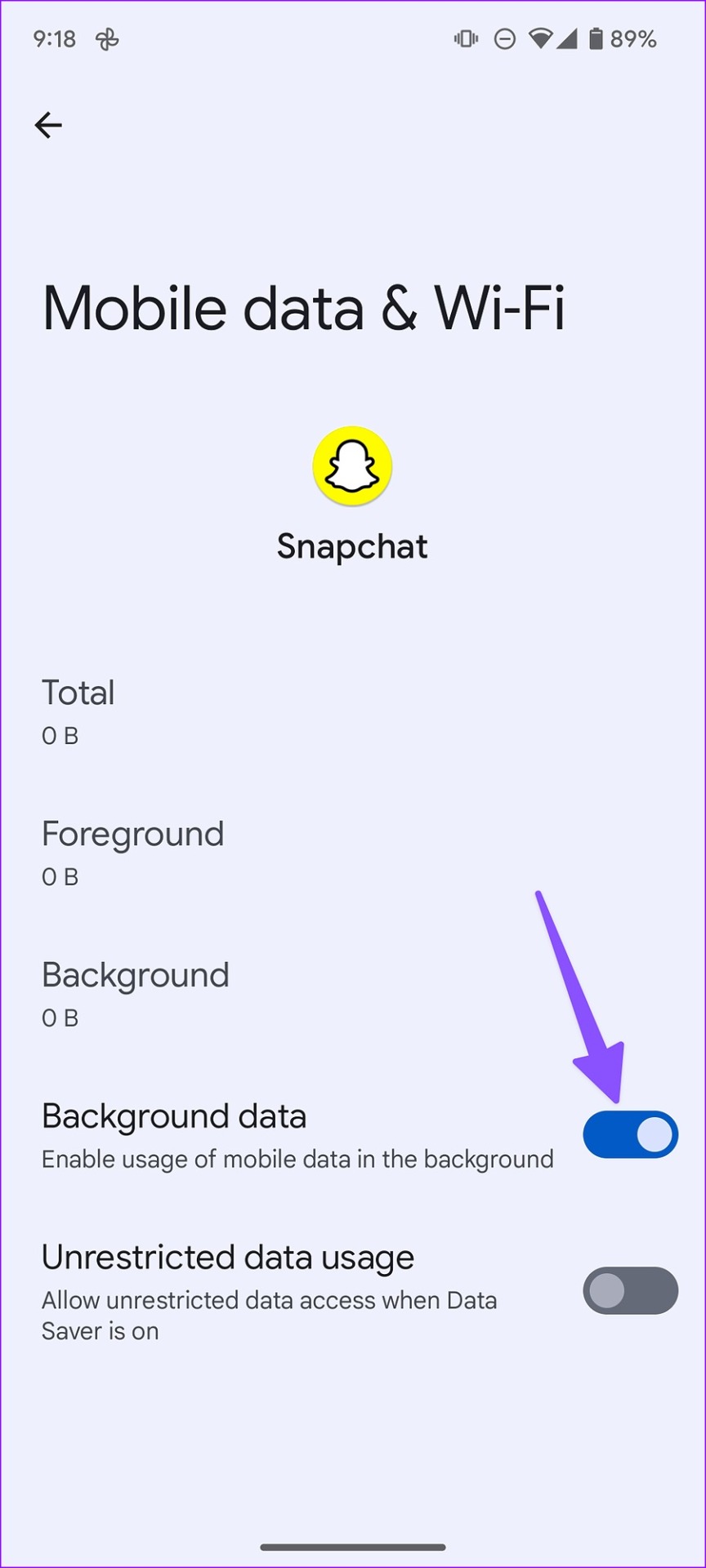
Você receberá notificações push do Snapchat em dados móveis.
5. Desativar DND
Ao ativar o modo DND (não perturbe) no Android, o sistema pausa todas as notificações do aplicativo. Você deve excluir o Snapchat do DND no Android.
Etapa 1: Abra as configurações no seu telefone Android.
Etapa 2: Selecione Notificações e toque em”Não perturbe”.
Etapa 3: toque em”Aplicativos”em”O que pode interromper o recurso Não perturbe”.
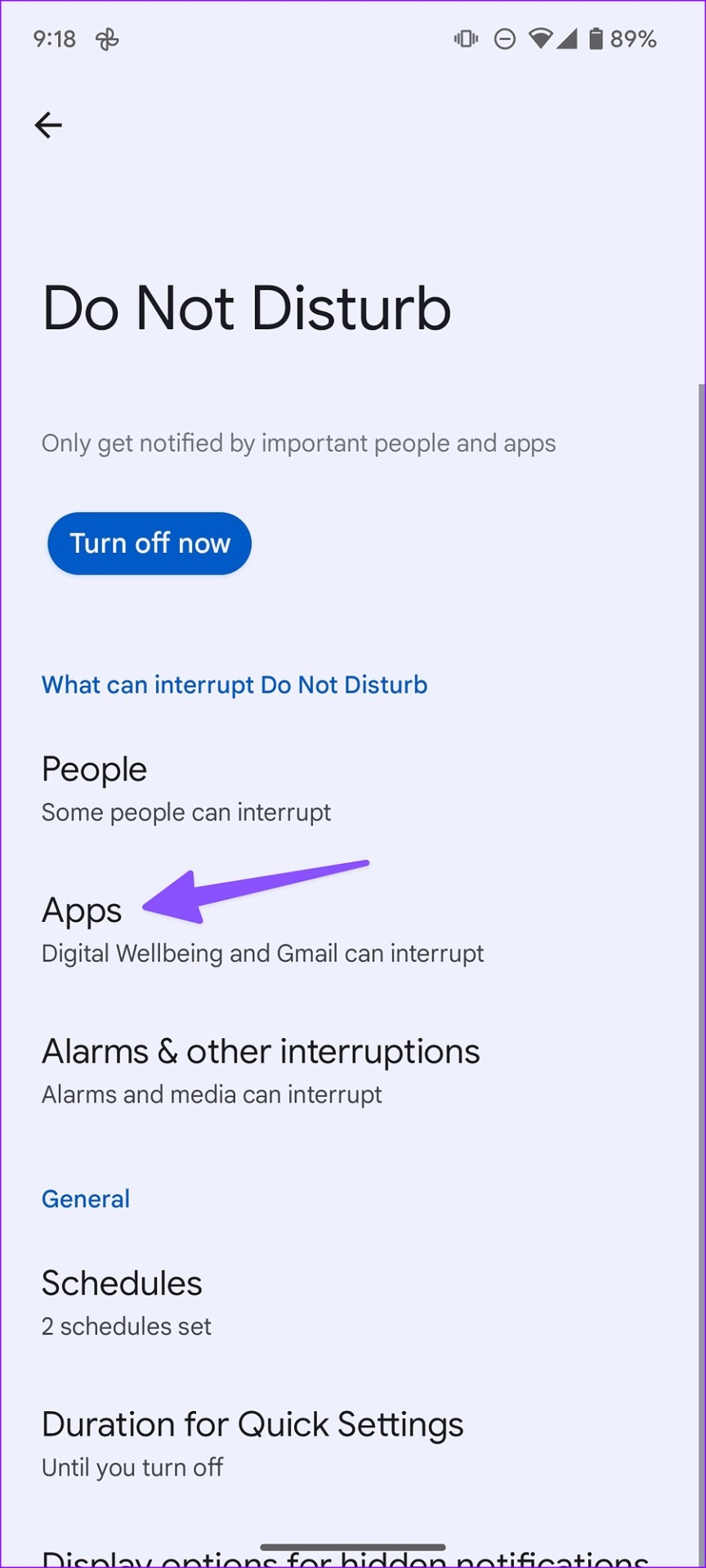
Etapa 4: toque em’Adicionar aplicativos’.
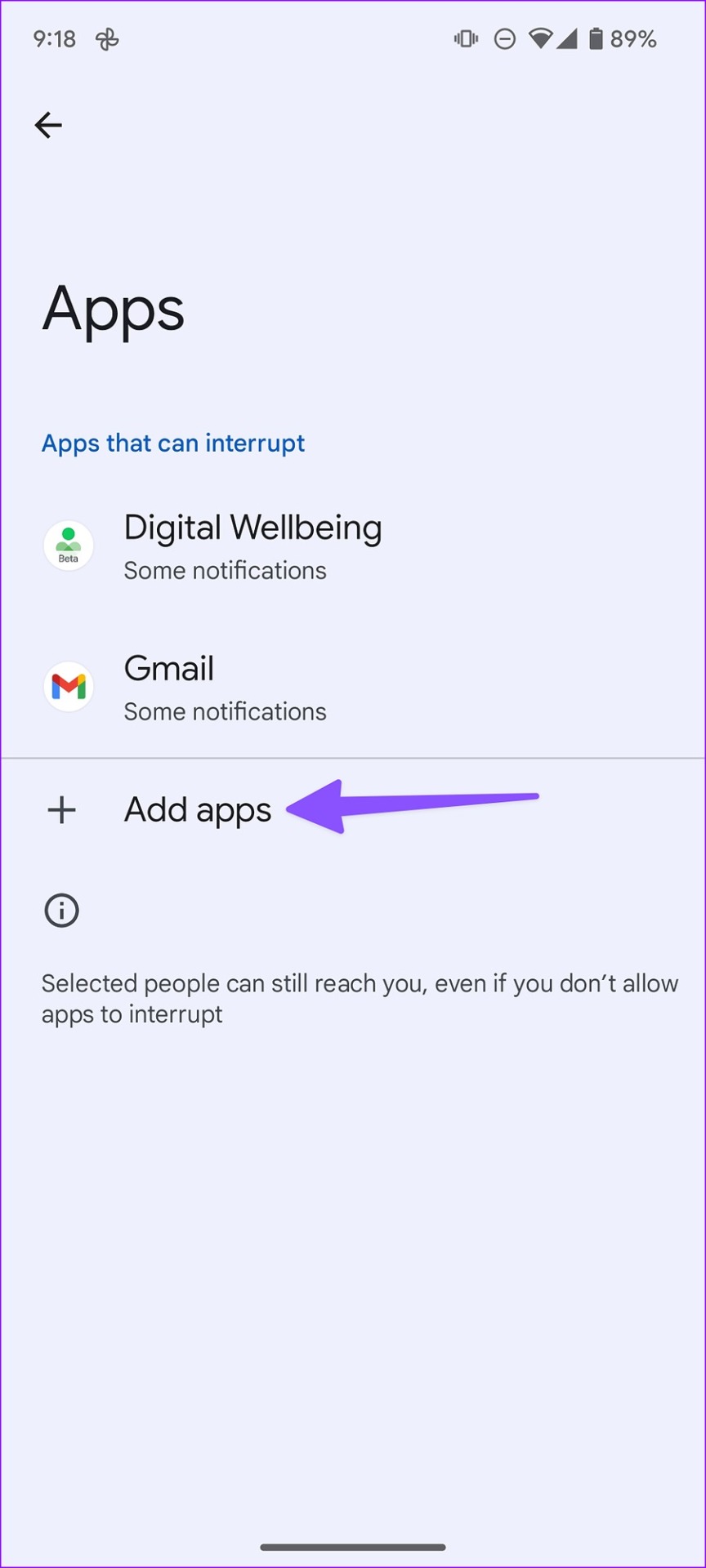
Etapa 5: Selecione’Snapchat’no menu a seguir.
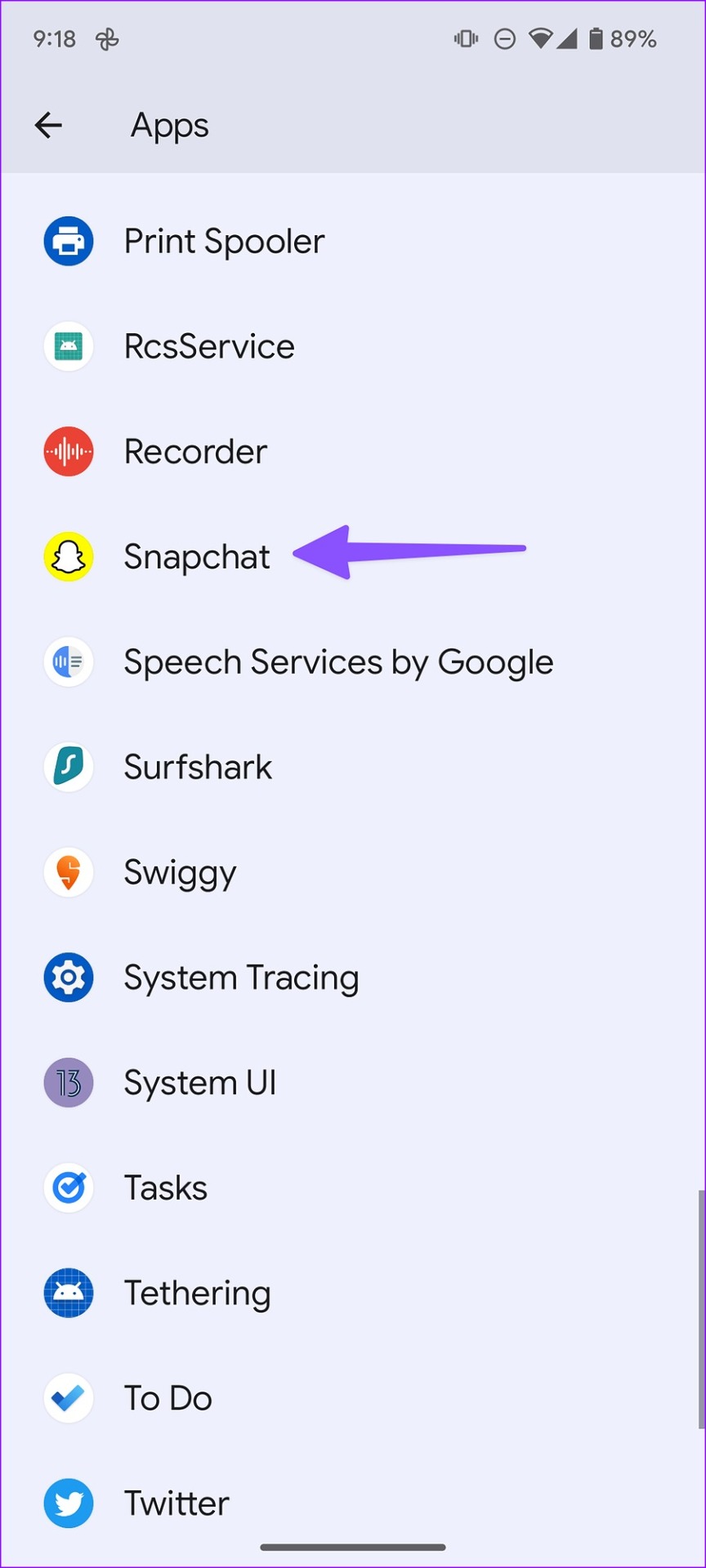
Você deve agora receba notificações do Snapchat mesmo quando DND (Não perturbe) estiver ativado.
6. Fornecer uso irrestrito de dados ao Snapchat
As notificações do Snapchat podem não funcionar em um modo ativo de”economia de dados”no Android. Você pode dar ao Snapchat uso irrestrito de dados para permitir que ele funcione normalmente, mesmo quando o modo’Economia de dados’estiver ativado.
Etapa 1: Abra o menu’Dados móveis e Wi-Fi’no menu do aplicativo Snapchat (consulte as etapas acima).
Etapa 2: ative a opção’Uso de dados irrestrito’.
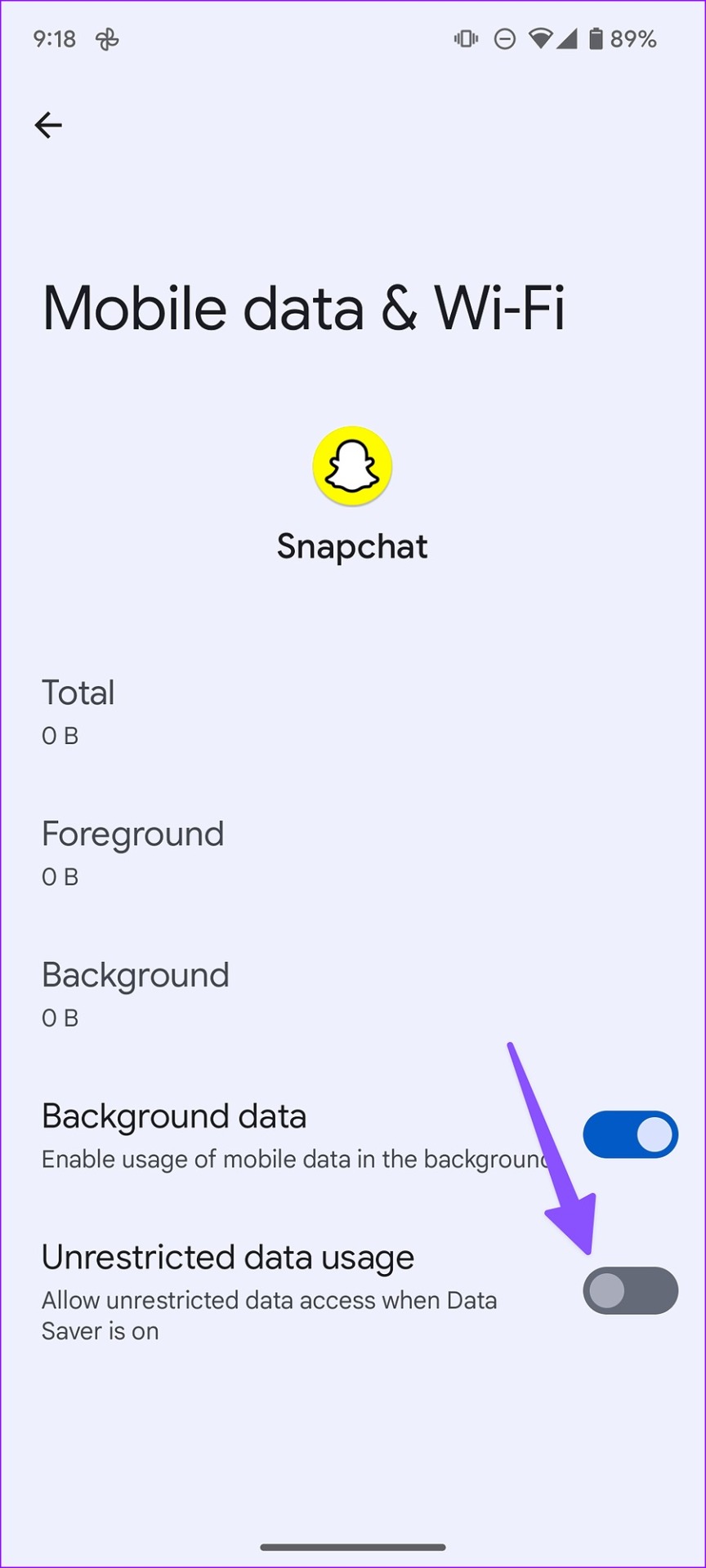
7. Desativar pausar a atividade do Snapchat
O sistema Android possui um complemento interessante para remover permissões, excluir arquivos temporários e interromper as notificações quando você não usar o aplicativo por um longo período de tempo. Se você não usar o Snapchat por várias semanas, o sistema pode interromper as notificações em segundo plano. Veja como você pode desativar isso.
Etapa 1: Abra o menu de informações do aplicativo Snapchat (verifique as etapas acima).
Etapa 2: Desative a opção’Pausar atividade do aplicativo se não for utilizada’.
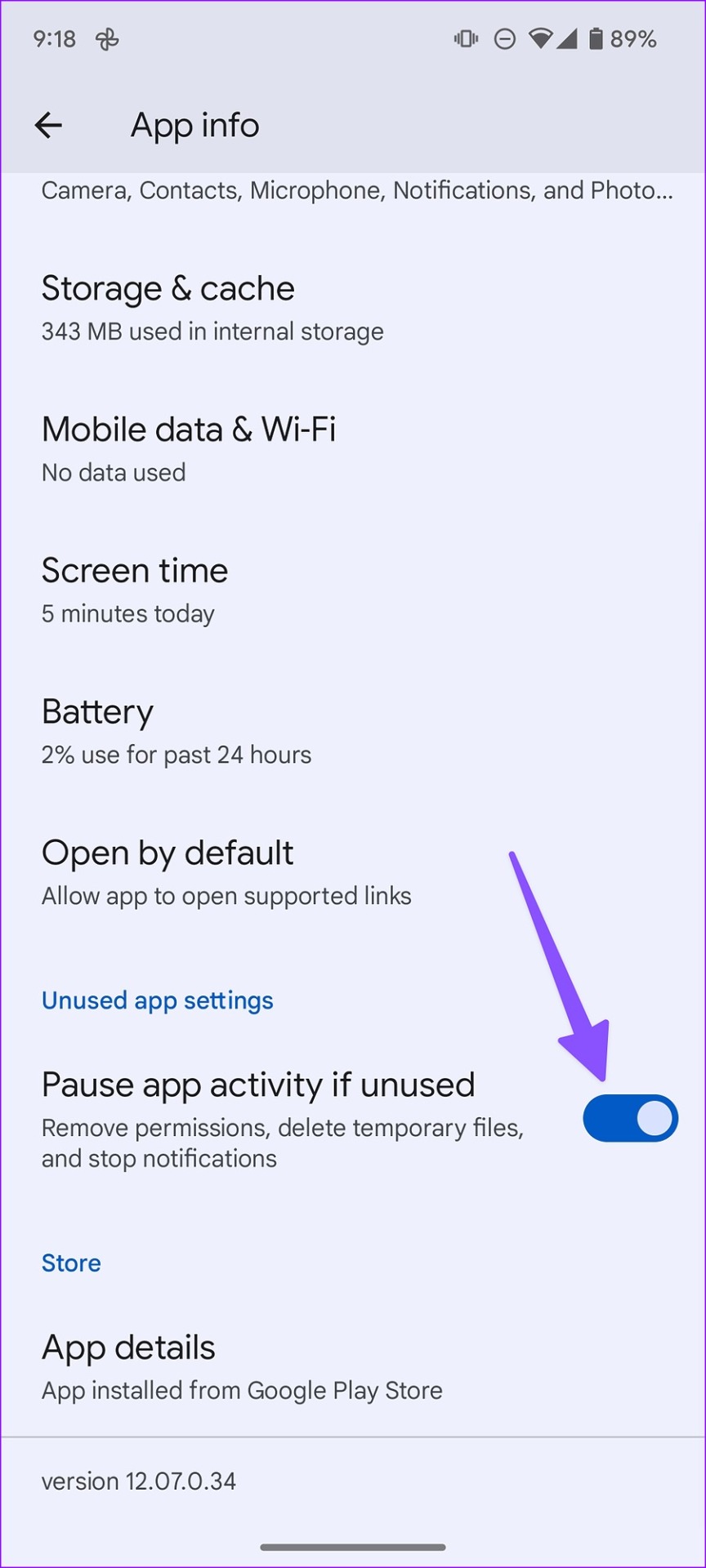
8. Bloqueie o Snapchat em segundo plano
Skins do Android como Samsung One UI, Oppo ColorOS e OnePlus Oxygen OS eliminam completamente os aplicativos inativos em segundo plano. Você pode não receber notificações do Snapchat devido a esses skins que possuem um gerenciamento de memória agressivo. Você tem a opção de bloquear o aplicativo em segundo plano.
Etapa 1: Abra o Snapchat em seu telefone Android.
Etapa 2: Vá para o menu de aplicativos recentes.
Etapa 3: toque e segure no ícone do aplicativo Snapchat e selecione’Bloquear’.
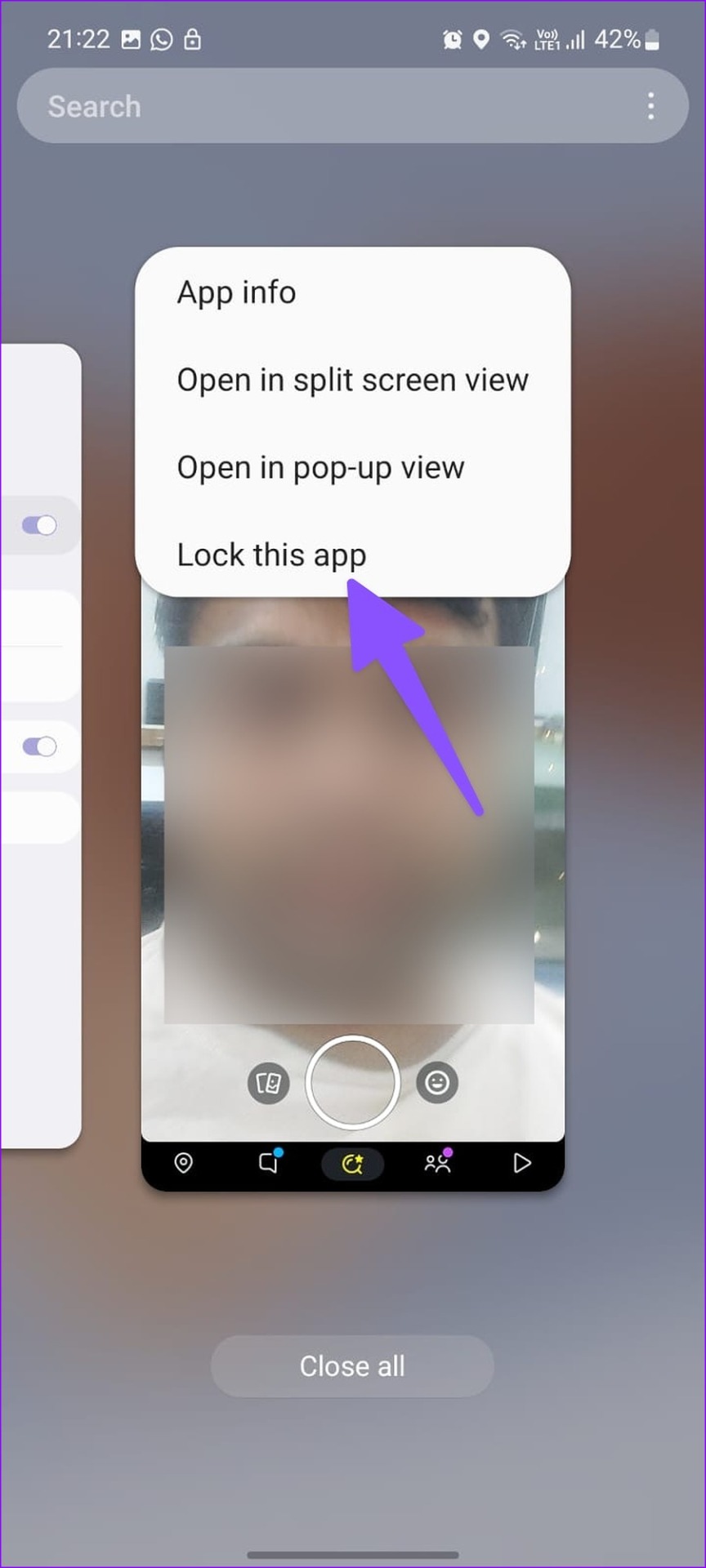
O sistema abre uma exceção para o Snapchat e não mata o aplicativo em segundo plano.
9. Atualizar o Snapchat
As notificações do Snapchat podem não funcionar em uma compilação de aplicativo desatualizada. Você deve acessar a Google Play Store e instalar a versão mais recente do aplicativo em seu telefone Android.
Receber notificações em um piscar de olhos
Notificações, mensagens e histórias do Snapchat podem parar de funcionar quando a empresa servidor enfrenta um problema. Você pode confirmar o status em Downdetector.com.
Qual truque funcionou para você corrigir as notificações do Snapchat no Android? Compartilhe suas descobertas conosco nos comentários abaixo.